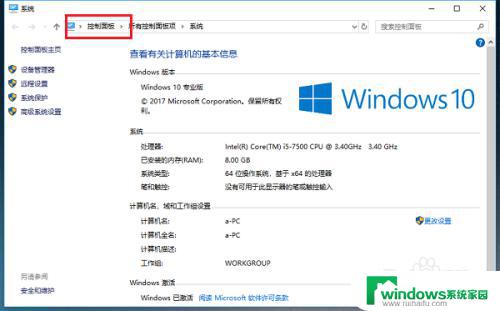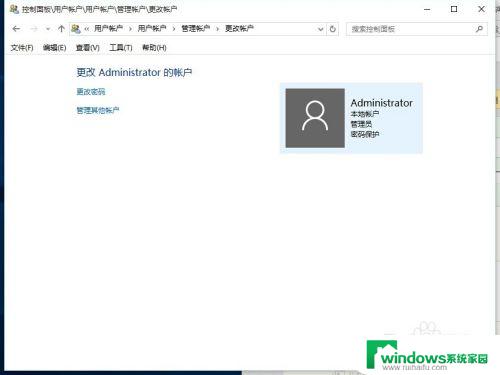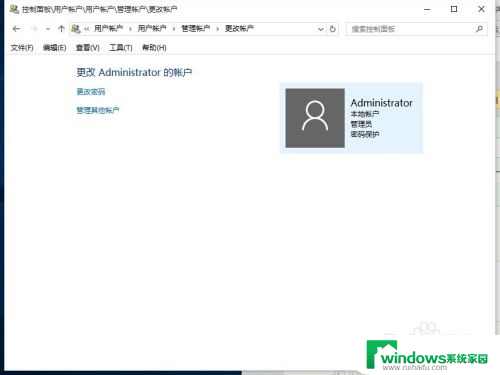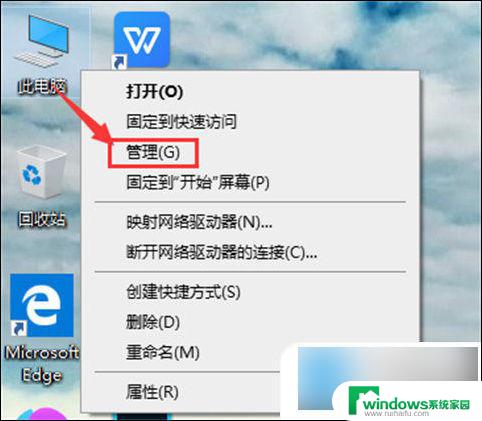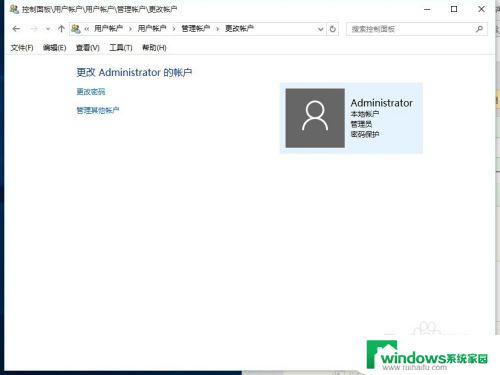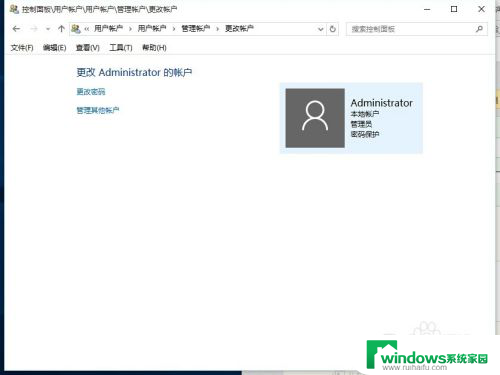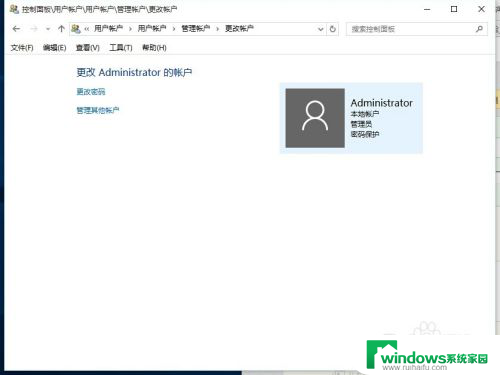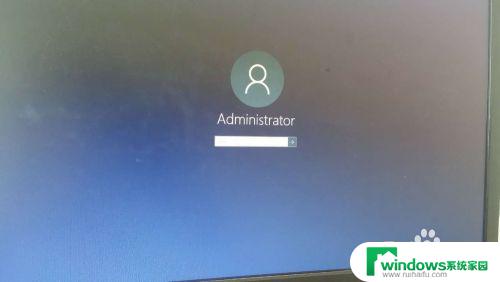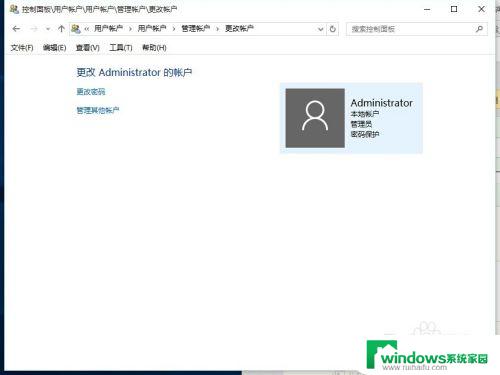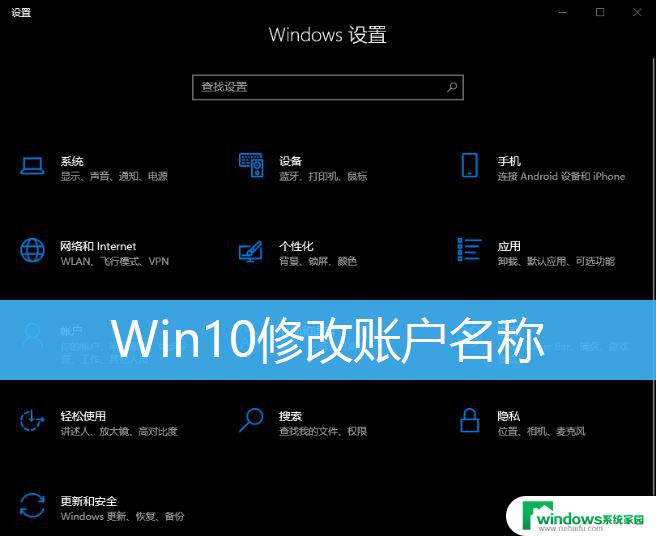windows10账户名称怎么改 win10系统怎么更改账户名称步骤
windows10账户名称怎么改,Windows 10 是一款广泛使用的操作系统,它提供了许多个性化设置来满足用户的需求,其中一个常见的需求就是更改账户名称。在Win10系统中,更改账户名称非常简单,并且只需要几个简单的步骤。通过更改账户名称,用户可以使其与个人喜好或实际情况相符,从而让操作系统更加个性化和符合用户的使用习惯。接下来我们将一起来了解一下Win10系统中如何更改账户名称的步骤。
具体步骤:
1.第一步在win10系统桌面上,鼠标右键此电脑图标。点击属性,进去之后,点击地址栏上方的控制面板,如下图所示:
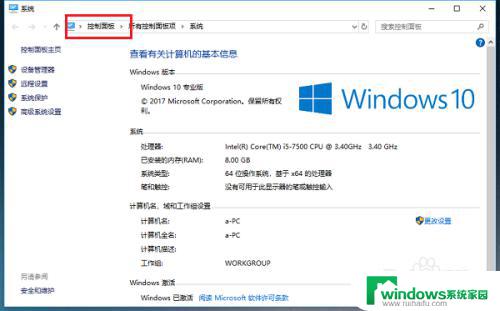
2.第二步进去控制面板之后,点击用户账户,如下图所示:
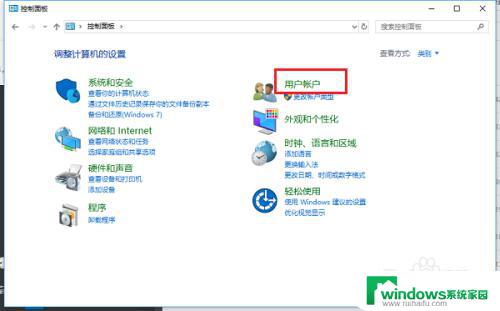
3.第三步进去之后,继续点击用户账户,如下图所示:
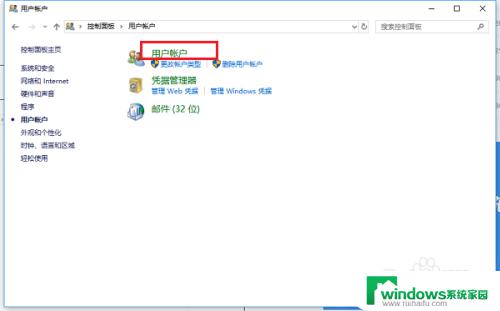
4.第四步进去用户账户之后,点击更改账户名称,如下图所示:
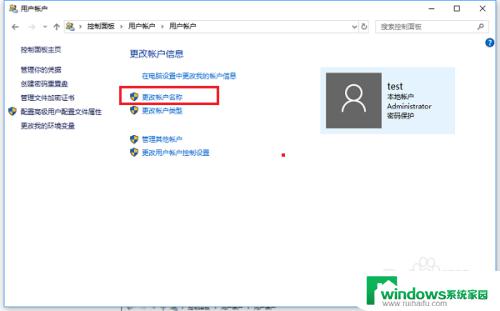
5.第五步进去更改账户名称之后,输入要更改的用户名,可以看到用户名会显示在欢迎屏幕和开始屏幕上,如下图所示:
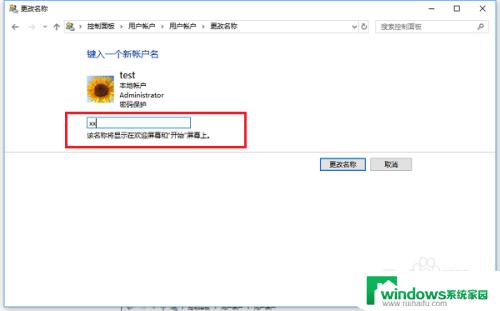
6.第六步点击更改名称,就成功更改了账户名称,如下图所示:
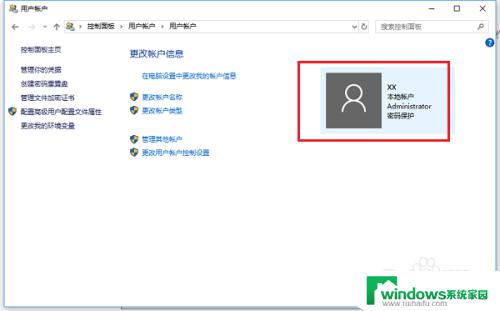
以上就是更改Windows 10账户名称的全部内容,如您遇到类似问题,请按照本文所述步骤进行修复,希望本文对您有所帮助。